Der Begriff DirectX taucht vor allem bei den Systemanforderungen von Spielen auf. Aber was ist DirectX überhaupt? Und welche Version ist auf dem PC installiert? Wir erklären, was DirectX ist und wie ihr auf eine neue Version aktualisieren könnt.
Früher oder später kommt jeder, der Spiele auf Windows zockt, mit dem Begriff DirectX in Kontakt. Aber was ist DirectX eigentlich? Wir verraten es auch.
Was ist DirectX? Einfach erklärt

DirectX ist die Microsoft-Programmierschnittstelle für Spiele und andere Videotechnologien. Wenn Entwickler beispielsweise neue Spiele für Windows entwickeln wollen, brauchen sie nur die Spezifikationen von DirectX beachten, ohne ihr Spiel an mehreren Grafikkarten ausrichten zu müssen. Das Spiel funktioniert dann mit allen Grafikkarten, die DirectX unterstützen. Umgekehrt gilt das Gleiche auch für Grafikkarten-Hersteller.
DirectX ist also ein Grafik-Standard, der den Aufwand bei Entwicklern und Grafikkarten-Herstellern gering hält. Mit neuen Versionen von DirectX wird außerdem auch die Leistung von Spielen und Video-Anwendungen verbessert. Wenn eure Grafikkarte also nur eine ältere DirectX-Version unterstützt, kann es vorkommen, dass neue Spiele nicht mehr starten.
Die DirectX-Version ist aber von der verbauten Grafikkarte und dem Betriebssystem abhängig. Die neuste Version der Programmierschnittstelle ist DirectX 12.
- Windows XP unterstützt maximal DirectX 9.
- Windows Vista SP2 und Windows 7 unterstützen maximal DirectX 11
- Windows 8 unterstützt maximal DirectX 11.1, bei Windows 8.1 ist es DirectX 11.2.
- Windows 10 unterstützt maximal DirectX 12.
Ob eure derzeitige Grafikkarte DirectX12 unterstützt, findet ihr so heraus: Windows 10: Directx 12-kompatible Grafikkarte erkennen – So geht’s. Um eine neue DirectX-Version zu nutzen, müsst ihr unter Umständen das Betriebssystem aktualisieren und eine neue Grafikkarte einbauen. Lest dazu auch Directx aktualisieren: so geht’s unter Windows 7, 8, XP und Vista.
DirectX-Version herausfinden – So geht's
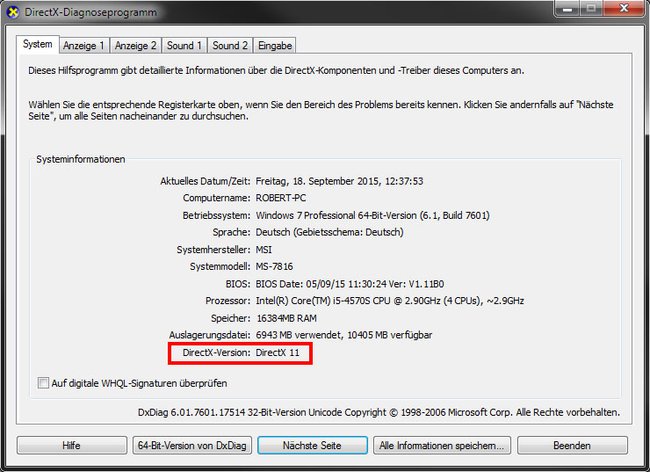
Um herauszufinden, welche Version von DirectX bei euch installiert ist, macht ihr Folgendes:
- Drückt die Tastenkombination Windows + R, um den Ausführen-Dialog zu öffnen.
- Tippt dxdiag ein und bestätigt mit der Eingabetaste. Das DirectX-Diagnoseprogramm startet. Falls Windows fragt, ob die Treiber auf digitale Signierung überprüft werden sollen, klickt auf Nein.
- Klickt oben auf den Reiter System.
- Unten seht ihr die installierte DirectX-Version.
Was ihr zu DirectX wissen solltet:
